首先通过Piti插件搜索关键词插入图标,其次使用“最近使用”面板快速复用,再通过长按启用批量插入模式,最后创建自定义分组管理常用图标。
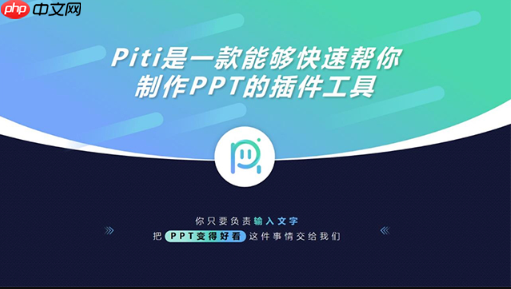
如果您在使用Piti插件时希望快速插入图标,但不清楚具体操作流程,可能会导致效率降低。以下是实现快速插入图标的详细步骤:
本文运行环境:MacBook Air,macOS Sonoma
利用Piti插件内置的图标库,可以通过关键词快速定位所需图标,适用于已知图标名称或类别的情况。
1、在Figma画布中选中Piti插件并启动,进入主界面。
2、在搜索框中输入图标的关键词,例如“home”或“设置”。
3、从搜索结果中点击目标图标,图标将自动插入当前页面的中心位置。
4、拖动插入的图标至设计区域,并调整大小和颜色以匹配设计规范。
Piti插件会自动记录用户近期插入的图标,方便重复使用高频图标,提升操作速度。
1、打开Piti插件界面后,切换到“最近使用”标签页。
2、浏览显示的图标列表,找到需要再次插入的图标。
3、点击该图标,系统将立即在当前页面放置该图标副本。
4、可通过长按预览查看图标细节,避免误插。

AJAX即“Asynchronous Javascript And XML”(异步JavaScript和XML),是指一种创建交互式网页应用的网页开发技术。它不是新的编程语言,而是一种使用现有标准的新方法,最大的优点是在不重新加载整个页面的情况下,可以与服务器交换数据并更新部分网页内容,不需要任何浏览器插件,但需要用户允许JavaScript在浏览器上执行。《php中级教程之ajax技术》带你快速
 2114
2114

当需要在多个位置插入同一图标时,可启用批量插入模式,减少重复操作。
1、在图标详情页或搜索结果中,长按目标图标直至出现菜单。
2、选择“启用批量插入”选项,插件进入连续插入状态。
3、在画布任意位置单击,即可放置一个图标实例,每次点击都会生成一个新的独立图层。
4、按下Esc键或点击插件外区域退出批量模式。
将常用图标归类至自定义分组,可在插件首页快速访问,适合有固定设计语言的项目。
1、在Piti插件中打开“我的收藏”功能区。
2、创建新分组,命名为如“导航图标”或“表单元素”。
3、从图标库中选择常用项,点击收藏按钮并指定归属分组。
4、下次使用时,在首页直接进入该分组,一键访问所有相关图标。
以上就是Piti插件如何快速插入图标_Piti插件快速插入图标教程的详细内容,更多请关注php中文网其它相关文章!

每个人都需要一台速度更快、更稳定的 PC。随着时间的推移,垃圾文件、旧注册表数据和不必要的后台进程会占用资源并降低性能。幸运的是,许多工具可以让 Windows 保持平稳运行。




Copyright 2014-2025 https://www.php.cn/ All Rights Reserved | php.cn | 湘ICP备2023035733号